


  |  | ||
Imprime documentos almacenados.
Web Image Monitor le permite imprimir documentos almacenados en Document Server desde su equipo.
Seleccione un documento que se vaya a imprimir.
Si se define una contraseña, introdúzcala y, a continuación, pulse [OK].
Cuando vaya a imprimir dos o más documentos al mismo tiempo, repita el paso 1.
Pueden imprimirse hasta 30 documentos.
Al especificar las condiciones de impresión, pulse [A pantalla impresión].

La pantalla de condiciones de impresión se mostrará. El nombre de usuario, nombre de archivo y orden de impresión del documento se mostrarán.
Introduzca el número de copias impresas mediante el teclado numérico.
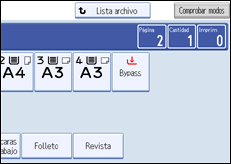
La cantidad máxima que se puede definir es 999.
Pulse la tecla [Inicio].
Se iniciará la impresión.
![]()
Puede buscar el documento de destino mediante [Nom usu] o [Nombre de archivo] situados a la izquierda de la pantalla. Para obtener detalles sobre la búsqueda del documento de destino, consulte "Búsqueda de documentos almacenados".
Puede ordenar los documentos por nombre de usuario, nombre de archivo o fecha de creación. Pulse el elemento que quiera colocar en el primer lugar de la lista.
Para anular la selección, pulse la tecla seleccionada (resaltada).
Alguno de los documentos seleccionados podría no imprimirse debido a la diferencia de tamaño o resolución.
Si va a cambiar el orden de impresión, cancele el resaltado y especifique el orden correcto.
Al pulsar la tecla [Borrar modos], se anulan todas las selecciones.
Al pulsar [Orden], se muestran los documentos seleccionados en el orden de impresión.
Las funciones de copiadora e impresora conservan las condiciones de impresión especificadas una vez finalizada la operación y las aplica al siguiente trabajo de impresión. La función de fax no tiene la función de almacenar las condiciones de impresión.
Si se han especificado dos o más documentos, las condiciones de impresión se almacenan en el primer documento pero no en los documentos posteriores.
Los siguientes ajustes están disponibles para las condiciones de impresión. Para resultados de impresión respectivos, consulte "Copia básica" y "Copia avanzada".
Bandeja de papel
El número de impresiones
Copia 2 caras (Arriba a arriba, Arriba a abajo), Folleto, Revista
Acabado (Clasificar / Clas. gir. / Apilar / Grapar / Perforar)
Portada/Separ. (Portada, Port./Contraport., Designar/Capítulo, Separador)
Editar/Sello (Aj. margen, Sello)
Cuando imprima dos o más copias mientras selecciona la función de Clasificar, puede confirmar el acabado al imprimir sólo una copia. Para obtener detalles sobre la función de impresión de muestra, consulte “Impresión de muestra”.
Si se imprimen dos o más documentos al mismo tiempo, puede imprimirlos como un único documento continuo mediante la especificación del orden de impresión.
Si se imprimen dos o más documentos al mismo tiempo, las condiciones de impresión establecidas para el primer documento se aplican a todos los documentos restantes.
Cuando se seleccionen dos o más documentos, pulse [![]() ] [
] [![]() ] para confirmar el nombre de usuario, el nombre del documento y el orden de impresión del documento.
] para confirmar el nombre de usuario, el nombre del documento y el orden de impresión del documento.
Al pulsar [Lista archivo], se restaura la pantalla de selección de documentos.
La función Sello no se puede aplicar a los documentos que se están almacenando desde la función de fax.
Puede cambiar la cantidad máxima de copias en Cantidad máxima de copias en Herramientas de usuario. Para obtener más información acerca de la Cantidad máxima de copias, consulte “Características generales”.
Web Image Monitor le permite imprimir un documento almacenado en Document Server desde su equipo. Para el procedimiento de inicio de Web Image Monitor, consulte “Visualización de un documento almacenado con Web Image Monitor”.
![]()